![]()
Wie heeft nooit gedacht dat mappen er beter uit zouden zien met hun eigen pictogram in plaats van de "mini-pictogrammen" te zien van de applicaties die ze bevatten? Ik heb er tenminste af en toe over nagedacht, en sinds ik FolderEnhancer heb gebruikt des te meer, omdat de pictogrammen er "allemaal samengedrukt" uitzien in het mappictogram. Dat is precies wat FolderIcons doet: gratis app, verkrijgbaar bij BigBoss, en daarmee kunt u de achtergrond van de mappen wijzigen en een nieuw pictogram toevoegen dat standaard wordt geleverd of dat u zelf maakt. We laten je zien hoe het werkt.
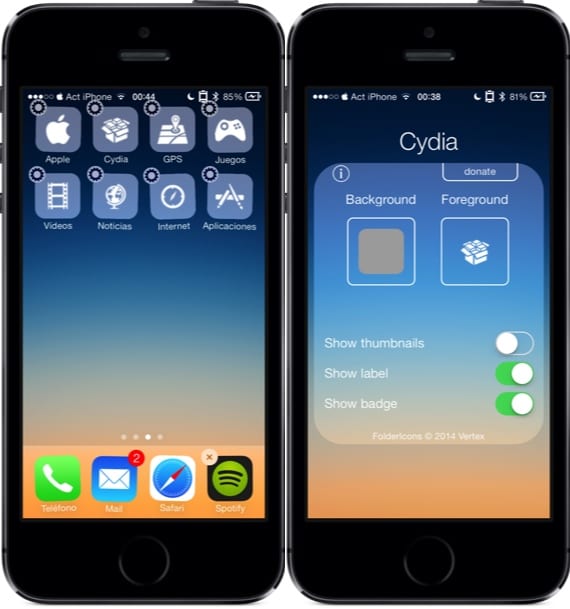
Zodra de applicatie is geïnstalleerd, houdt u het pictogram van een map ingedrukt zodat deze in de bewerkingsmodus gaat (schudden). In die modus zie je dat er nu een tandwiel in de linkerbovenhoek verschijnt. Klik erop en het optievenster FolderIcons wordt geopend. Er zijn twee secties: Achtergrond (achtergrond) en Voorgrond (voorgrond). Door op elk ervan te klikken, kunnen we het aspect selecteren dat we aan de map willen geven. Het is belangrijk dat laten we ook de opties configureren die er net onder staan:
- Toon miniaturen: het wordt aanbevolen om het te deactiveren, zodat het niet de "mini-iconen" toont van de applicaties die zich in de map bevinden
- Toon label: toon het label van de map
- Toon badge: toon meldingen
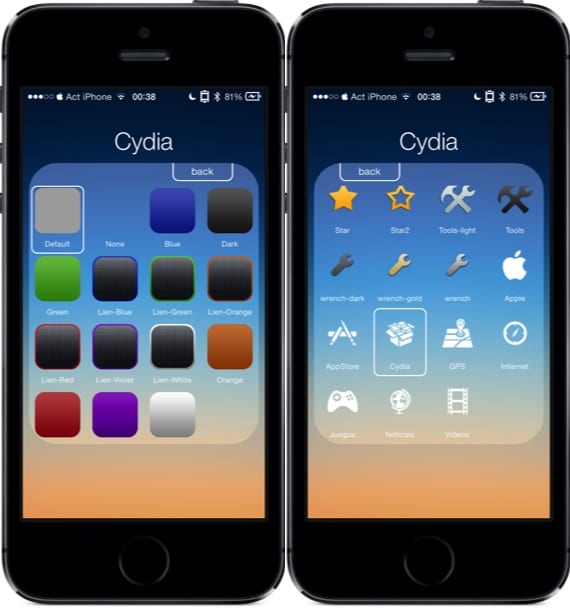
Welke achtergronden en voorgrondafbeeldingen kan ik plaatsen? De applicatie wordt geleverd met enkele standaardinstellingen, hoewel de waarheid is dat ze vrij slecht zijn. Wat betreft de achtergrondkleur, ik geef er de voorkeur aan om het te laten zoals het in iOS komt, zodat wanneer de achtergrond verandert, de achtergrond van de map ook verandert. De afbeeldingen voor de voorgrond kun je net als ik zelf maken. Ze moeten in png-indeling zijn en de grootte van ongeveer 40 × 40 hebben (voor wat oudere iPads) zodat het er goed uitziet, al laat ik dat aan jouw discretie over. Als je de pictogrammen wilt gebruiken die ik heb gemaakt (de witte), zijn ze beschikbaar in MEGA. Zoals de applicatie zelf aangeeft, moeten de gemaakte achtergronden in het pad “User/Media/FolderIcons/Backgrounds” worden geplaatst en de voorgrondafbeeldingen in “User/Media/FolderIcons/Foregrounds”.
Het selecteren van de achtergrondafbeelding en de voorgrond is een beetje lastig, je moet goed op de afbeelding klikken en je vinger een beetje verschuiven, anders zal het niet detecteren dat je het hebt geselecteerd. Met een beetje oefening is het gemakkelijk te realiseren. Een gratis en interessante tweak dat niet compatibel met nieuwe apparaten met momenteel een 7-bits A64-processor (iPhone 5s, iPad Air, iPad Mini Retina). Ik moedig je aan om je creaties te delen.
Meer informatie - FolderEnhancer, voegt meer opties toe aan mappen (Cydia)

pas op, niet compatibel met iphone 5S
Het zou moeten werken, de screenshots zijn tenminste van een 5s... wat mij overkomt is dat er afhankelijkheden zijn die niet automatisch kunnen worden geïnstalleerd en het wordt niet op mijn 5s geïnstalleerd
Hoewel het waar is dat het in de beschrijving staat... laten we eens kijken of we bij het publiceren van het bericht in ieder geval de beschrijving van de tweak lezen... alleen voor 32bit arm-apparaten
Zoals ik hierboven heb aangegeven, was het mijn fout om het niet op te nemen en het is al gecorrigeerd. Het spijt me.
Lees in ieder geval de beschrijving? Ik heb niet alleen de beschrijving gelezen, maar ik heb het op mijn apparaat geprobeerd, ik heb mijn eigen pictogrammen gemaakt om de afbeeldingen in het artikel te kunnen plaatsen, en ik heb ze gedeeld met iedereen die ze wil downloaden.
Kost het zoveel werk om een beetje (een beetje) aardig te zijn in de commentaren en niet altijd een geladen jachtgeweer bij je te hebben?
Trouwens, ik heb je andere opmerking die identiek is aan deze verwijderd, met een "tenminste" was het genoeg. 😉
Toegegeven, mijn fout dat ik het niet in het artikel heb opgenomen. Het is al gecorrigeerd. Het spijt me.
Kent u een tweak die de Kiosk-app op iOS7 het uiterlijk geeft van iOS6 en eerder? Bedankt
Is het normaal dat het pictogram op de voorgrond niet meteen verschijnt als ik het selecteer?Eerst moest ik opnieuw springen om het pictogram in de map te zien. Trouwens, als ik nu opnieuw opstart, blijft het vastzitten aan de appel en moet ik naar de veilige modus gaan en het dan normaal herstarten, gebeurt dit met iemand anders? het is een iPad Mini (1e generatie). Trouwens, uitstekende tweak.
Dat is niet normaal... mij is het in ieder geval niet overkomen
Het is opgelost, het was een conflict met de optie geneste mappen van springtomize 3
Hoe voeg je de pictogrammen toe die je hebt gemaakt? Je hebt de route gegeven maar ik heb echt geen idee hoe of waar ik moet zoeken om er te komen...